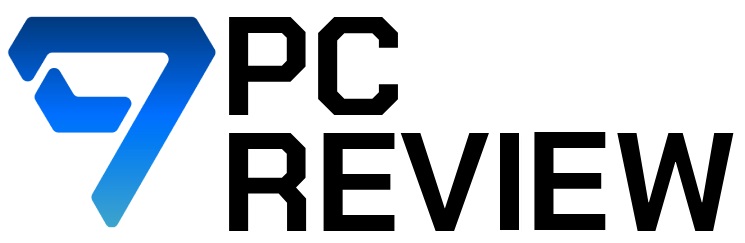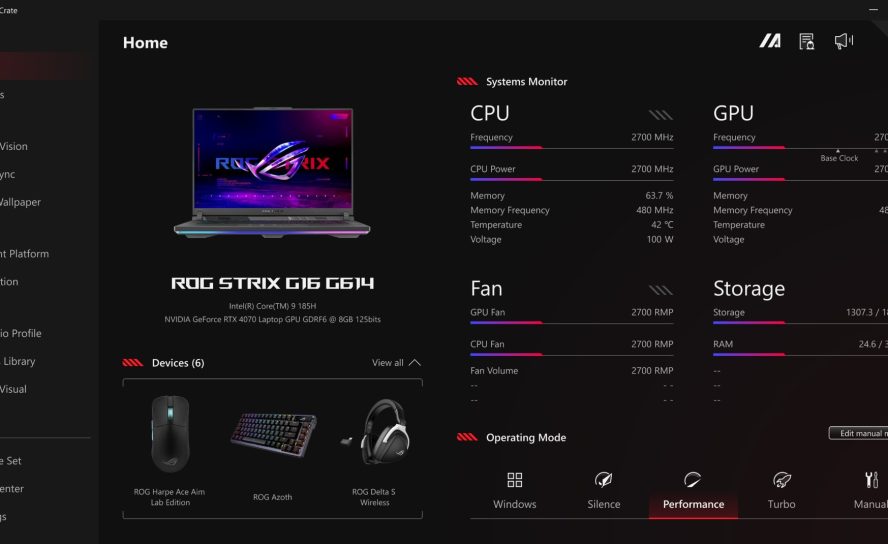Иногда пользователю нужен ноутбук, который работает почти бесшумно, а иногда важно выжать из системы максимум, пусть даже ценой шума вентиляторов. Ноутбуки ROG создавались именно для таких сценариев: одно нажатие клавиши — и тихая рабочая машина превращается в полноценный игровой монстр, готовый к запуску самых требовательных проектов. Armoury Crate даёт возможность гибко управлять режимами работы, а значит — подстраивать ноутбук под конкретную задачу.
Зачем нужны режимы в Armoury Crate
Armoury Crate — это не просто фирменное приложение для мониторинга параметров. Это полноценный центр управления ноутбуком, позволяющий контролировать ключевые показатели работы системы: загрузку процессора, видеокарты, температуру компонентов и обороты вентиляторов. В нижней части главного окна расположены режимы работы — Windows, Silent, Performance, Turbo и Manual. Они формируют поведение ноутбука в зависимости от сценария, будь то просмотр фильмов, гейминг или рендеринг.
В отличие от типичных решений у конкурентов, где профили сводятся к настройке вентиляторов, Armoury Crate предлагает гораздо больше. Каждый режим — результат глубокой оптимизации инженеров ROG. Изменяются не только кривые охлаждения, но и распределение мощности между CPU и GPU, а также схемы электропитания Windows. Таким образом, ноутбук может адаптироваться к любой задаче: от тихой автономной работы до экстремального гейминга.
Переключение происходит мгновенно: достаточно выбрать нужный режим в главном меню приложения или назначить горячую клавишу.
Performance Mode — золотая середина
Performance Mode — универсальный выбор для большинства пользователей. В этом режиме балансируются все параметры: температура, уровень шума и производительность. Система использует интеллектуальные алгоритмы, которые отслеживают показания датчиков и оптимизируют работу процессора и видеокарты.
Для игр и повседневных задач именно Performance Mode подходит лучше всего. Он обеспечивает достаточную мощность для большинства проектов, не перегружая систему шумом или лишним теплом. На многих ноутбуках ROG этот режим выбран по умолчанию, так как сочетает комфорт и производительность. Игровые сессии в нём стабильны, вентиляторы включаются только при росте температуры, а в обычных задачах ноутбук остаётся тихим.
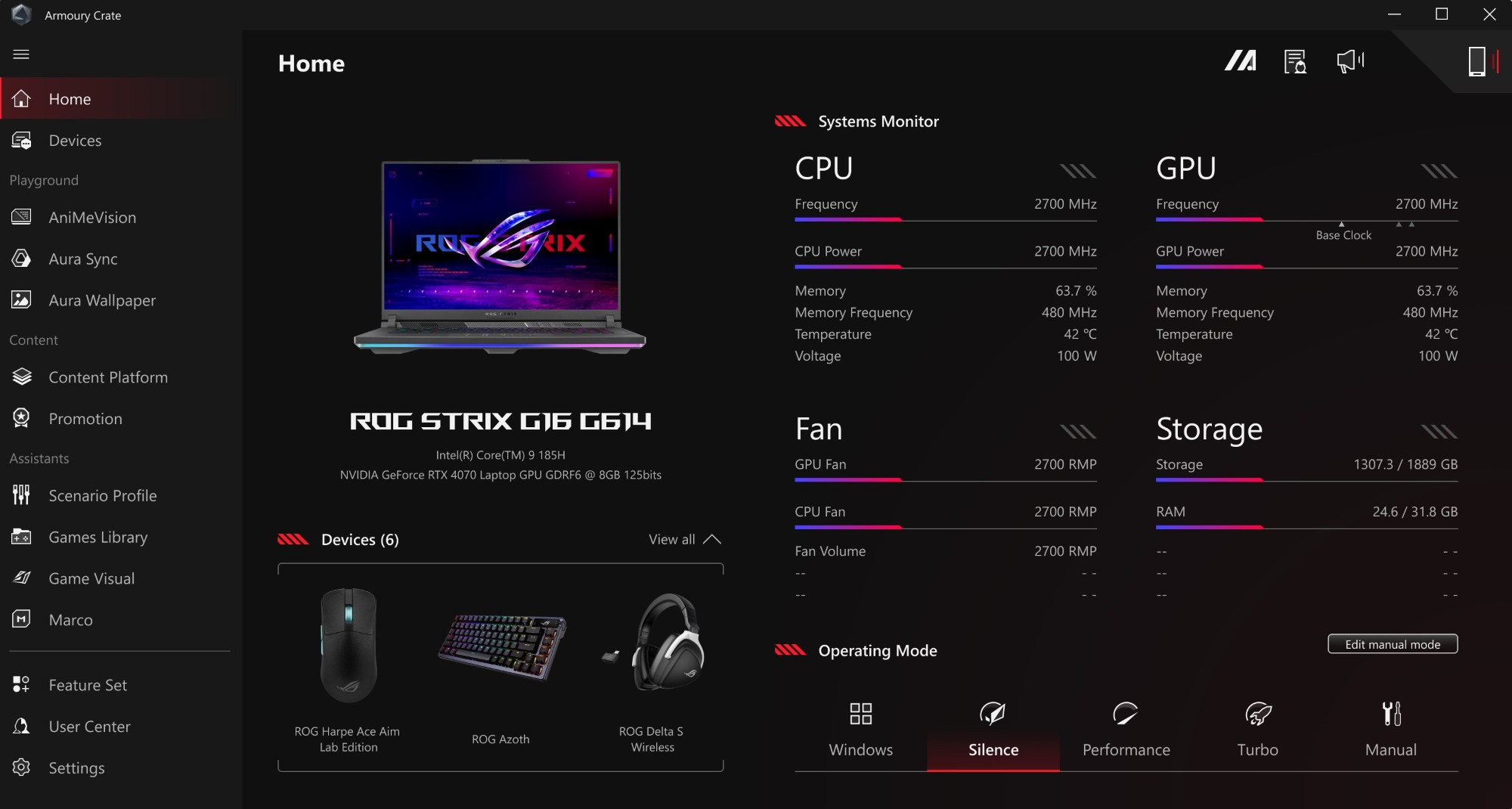
Silent Mode — комфорт и тишина
Если ключевым становится не FPS, а акустический комфорт, выручает Silent Mode. Здесь основная цель — снизить шум вентиляторов до минимального уровня (около 30–35 дБ, в зависимости от модели).
Для достижения бесшумной работы система ограничивает энергопотребление CPU и GPU. В играх это означает снижение производительности, но для веб-сёрфинга, фильмов или офисной работы этого более чем достаточно. В некоторых сценариях вентиляторы могут полностью останавливаться, и ноутбук работает абсолютно тихо.
Важно учитывать, что при работе от батареи Silent Mode становится ещё строже: система активнее экономит энергию, снижает частоты и подстраивает Windows Power Plan для максимальной автономности. Если нужна долгоживущая рабочая машина, Silent Mode — идеальный выбор.
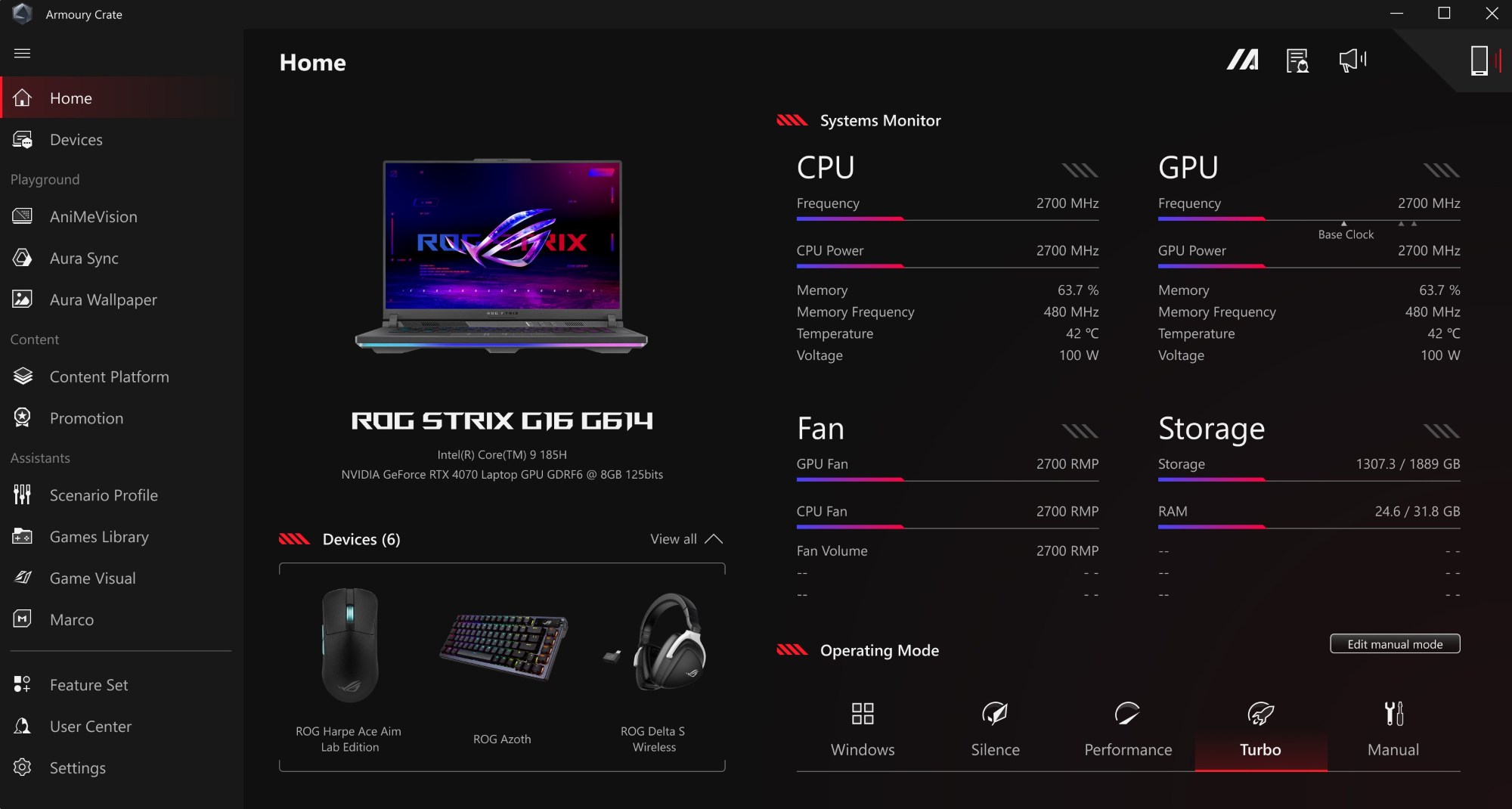
Turbo Mode — максимум без компромиссов
Для требовательных игр или тяжёлых профессиональных задач существует Turbo Mode. В нём вентиляторы работают на высоких оборотах, энергопотребление процессора и видеокарты увеличено, а благодаря ROG Boost активируется заводской разгон GPU.
В Turbo ноутбук выдаёт максимум возможной производительности. Это режим для тех, кто играет в самые новые проекты на ультра-настройках, работает с тяжёлым 3D-рендерингом или использует генеративные AI-инструменты. Да, температура и шум возрастают, но это сознательная жертва ради FPS и скорости работы.
В отличие от многих конкурентов, где «турбо» лишь раскручивает вентиляторы, в ROG Turbo меняются реальные лимиты мощности. Из-за этого температура компонентов выше, чем в Performance, но и результативность заметно выше.
Важно: режим Turbo требует подключения к сети через штатный адаптер. При питании от аккумулятора или через USB-C такой режим, как правило, недоступен.
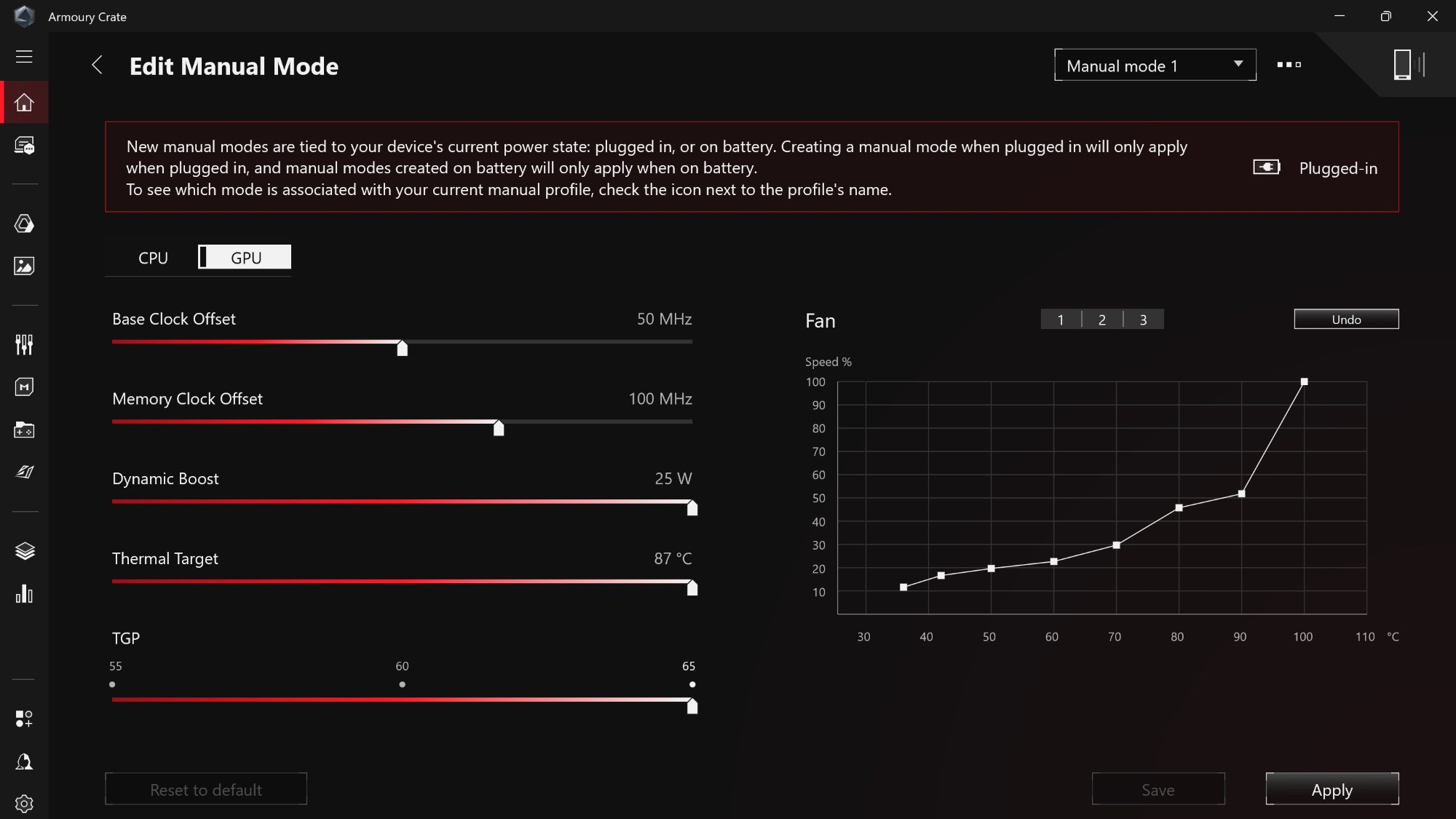
Manual Mode — свобода для энтузиастов
Тем, кто любит экспериментировать, предназначен Manual Mode. Здесь пользователь получает полный контроль над кривыми вентиляторов, лимитами мощности и частотами CPU/GPU.
Можно задать свою кривую вращения вентиляторов, изменить распределение энергии, разогнать видеокарту или наоборот — снизить частоты ради тишины. Это режим для тех, кто разбирается в тонкой настройке и хочет создать уникальный профиль работы ноутбука.
Manual Mode открывает возможность добиться ещё большей производительности, чем в Turbo, но требует осторожности. Неправильные параметры могут привести к перегреву и троттлингу. Поэтому инженеры ROG уже предусмотрели безопасные профили, а ручные настройки стоит рассматривать как инструмент для экспериментов и энтузиазма.
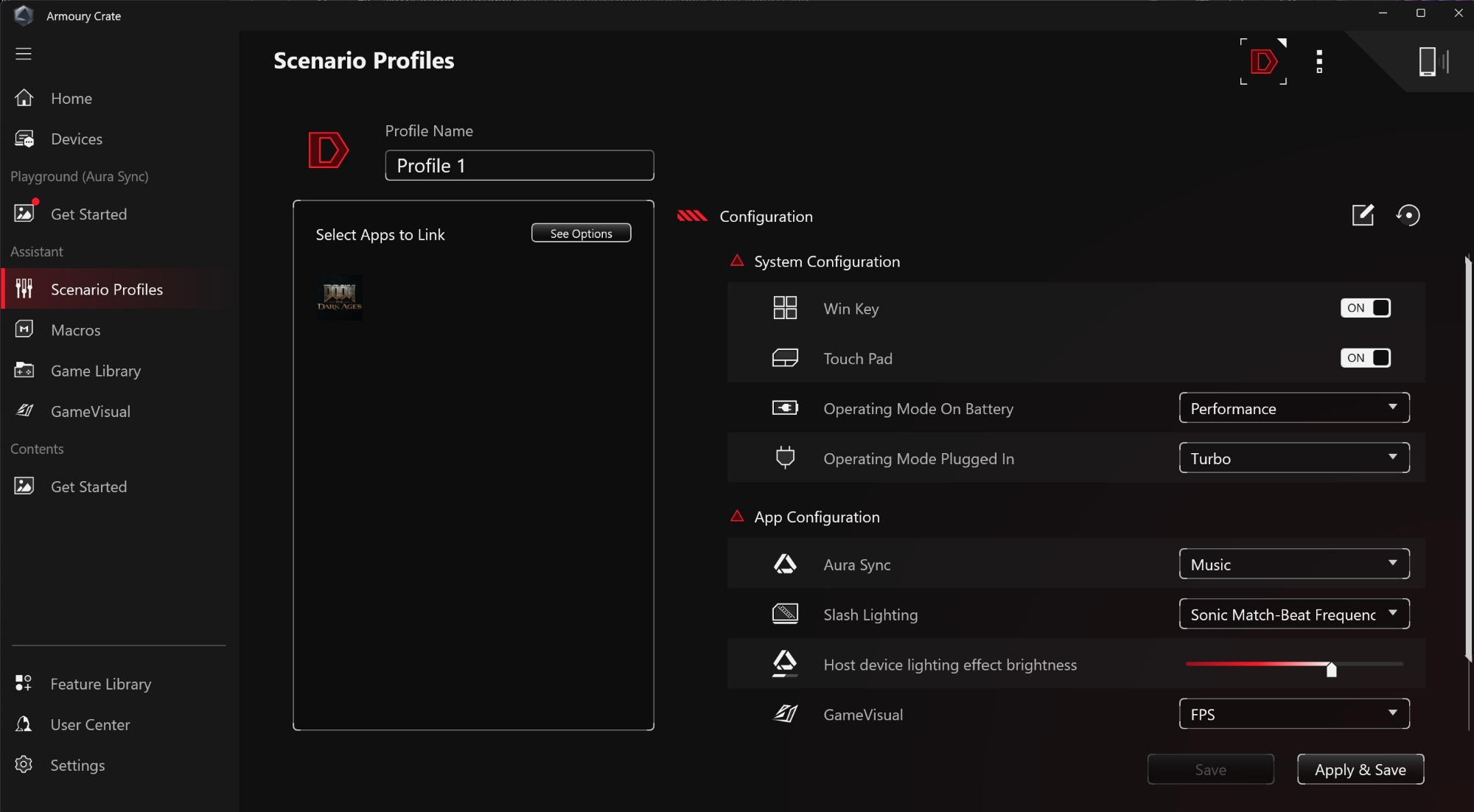
Windows Mode — стандартная схема
Пятый вариант — Windows Mode. Он возвращает ноутбук к стандартным планам электропитания Windows. Это полезно для тех, кто привык самостоятельно управлять питанием через встроенные средства ОС или хочет кастомизировать работу батареи.
В режиме работы от сети разница минимальна, но при автономной работе Windows Mode может быть полезен, если нужно вручную регулировать энергопотребление, не прибегая к фирменным профилям.
Горячие клавиши и профили сценариев
Чтобы постоянно не переключать режимы вручную, в ноутбуках ROG есть горячие клавиши и сценарные профили. На ряде моделей (например, Strix) предусмотрена отдельная кнопка, позволяющая мгновенно менять режим Silent, Performance или Turbo.
Ещё удобнее функция Scenario Profiles. Она позволяет назначать автоматическое переключение режимов в зависимости от приложения. Например, браузер запускается в Silent, а Call of Duty — в Turbo. Всё происходит автоматически, и пользователю не нужно ничего переключать.
Итоги
Armoury Crate превращает ноутбук ROG в гибкий инструмент, который одинаково хорошо справляется и с ролью тихого офисного устройства, и с ролью полноценной игровой станции. Silent обеспечивает бесшумность, Performance — баланс, Turbo — максимум производительности, Manual — свободу для энтузиастов, а Windows — стандартный контроль ОС.
Благодаря продуманной системе профилей и удобному переключению, каждый пользователь может найти свой идеальный режим работы.